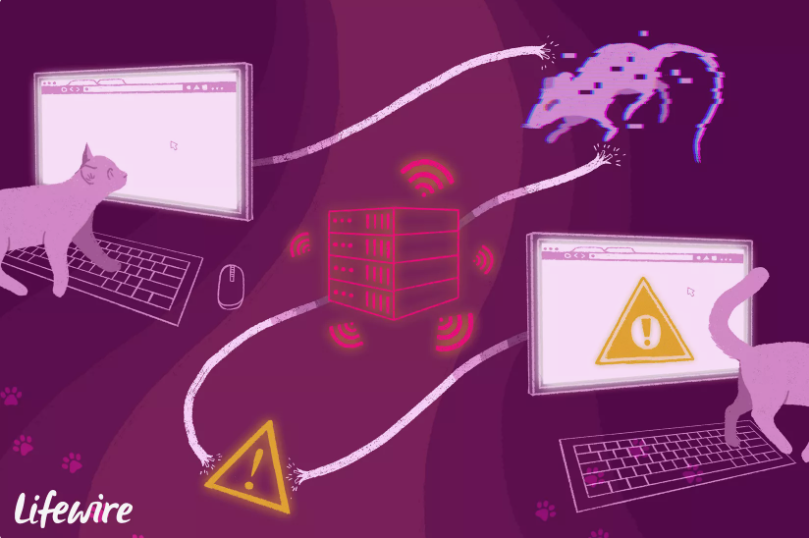Lỗi 400 Bad Request là mã trạng thái HTTP cho biết yêu cầu bạn gửi đến máy chủ website, thường là yêu cầu tải 1 website bị sai hoặc gián đoạn và server không hiểu yêu cầu này.
Loại lỗi này thường bị gây ra bởi nhập hoặc dán sai URL trong cửa sổ địa chỉ nhưng cũng có một số nguyên nhân tương đối phổ biến khác.
Chú ý: Lỗi 400 Bad Request xuất hiện bên trong cửa sổ trình duyệt web, giống như các trang web vẫn hay có.
Lỗi 400 Bad Request
Trên các trang web khác nhau, lỗi 400 Bad Request xuất hiện theo cách khác, vì vậy bạn có thể thấy nội dung nào đó từ danh sách ngắn dưới đây, thay vì chỉ hiện 400 còn một số biến thể đơn giản khác như sau:
- 400 Bad Request.
- Bad Request. Your browser sent a request that this server could not understand. (Máy chủ không hiểu được yêu cầu từ trình duyệt của bạn.)
- Bad Request – Invalid URL
- HTTP Error 400 – Bad Request.
- Bad Request: Error 400.
- HTTP Error 400. The request hostname is invalid. (Tên máy chủ yêu cầu không hợp lệ)
- 400 – Bad Request. The request could not be understood by the server due to malformed syntax. The client should not repeat the request without modifications. (Máy chủ không hiểu được yêu cầu do sai cú pháp. Khách hàng không nên lặp lại khi chưa sửa đổi).
Lỗi 400 Bad Request hiển thị trên cửa sổ trình duyệt web giống như tất cả các website khác.
Cách khắc phục lỗi 400 Bad Request
- Kiểm tra lỗi trong URL. Nguyên nhân chủ yếu gây ra lỗi 400 là do nhập sai URL hoặc nhấp vào link URL bất thường từ một nguồn khác, thông thường đây là lỗi cú pháp.
Lưu ý: Đây rất có thể là nguyên nhân thường gặp nhất khi bạn gặp lỗi 400 Bad Request. Cụ thể, hãy kiểm tra các ký tự thừa, thường không được phép xuất hiện trong URL, chẳng hạn như ký tự phần trăm (%). Dù rằng vẫn có cách sử dụng hoàn toàn hợp lệ cho ký tự này song thông thường bạn sẽ không thấy chúng xuất hiện trong một URL tiêu chuẩn.
2. Xóa cookie của trình duyệt, đặc biệt nếu bạn gặp lỗi 400 Bad Request với dịch vụ của Google. Nhiều trang web báo cáo lỗi 400 khi cookie đọc các dữ liệu bị lỗi hoặc quá cũ.
3. Xóa bộ nhớ cache DNS sẽ khắc phục lỗi 400 Bad Request nếu nó bị gây ra bởi bản ghi DNS lưu trữ trên máy tính đã lỗi thời. Bạn thực hiện điều này trong Windows bằng cách nhập lệnh này từ cửa sổ Command Prompt:
ipconfig / flushdns
Lưu ý: Thao tác này không giống việc xóa cache trình duyệt.
4. Xóa bộ nhớ cache trình duyệt. Bộ nhớ đệm gây làm hư bản sao của website mà bạn đang tìm cách truy cập có thể gây ra lỗi 400. Mặc dù việc xóa cache chưa chắc đã sửa được hoàn toàn lỗi 400 nhưng cũng là một phương án bạn không nên bỏ qua vì thực hiện khá nhanh và dễ dàng.
5. Mặc dù đây không phải cách khắc phục phổ biến, song bạn có thể thử khắc phục sự cố giống như lỗi 504 Gateway Timeout, dù cho sự cố đang được báo cáo là lỗi 400 Bad Request.
Trong một số trường hợp tương đối hiếm gặp, hai máy chủ có thể mất quá nhiều thời gian để kết nối (vấn đề gateway timeout) nhưng sẽ không chính xác, hoặc ít nhất là không hữu ích, khi đó sự cố sẽ được báo cáo như lỗi 400 Bad Request.
6. Nếu bạn gặp lỗi 400 khi đang tải một tập tin lên trang web, rất có thể lỗi này xảy ra do tập tin của bạn quá lớn và máy chủ từ chối
Nếu còn xảy ra sự cố này, hãy nén thành tệp định dạng ZIP và tải lại lên website.
7. Nếu lỗi 400 xảy ra với hầu hết mọi trang web bạn truy cập thì rất có thể có sự cố xảy ra với máy tính hoặc kết nối Internet của bạn. Hãy chạy các bài test tốc độ mạng và kiểm tra ISP của bạn để đảm bảo mọi thứ được định cấu hình chính xác.
8. Liên hệ với quản trị website. Rất có thể lỗi 400 không phải sự cố từ phía bạn nhưng website đó cần được biết để khắc phục, cho đội ngũ quản lý biết chuyện gì đang xảy ra sẽ hữu ích hơn.
Xem danh sách thông tin liên hệ các website bao gồm số điện thoại. Đa số các trang đều có thông tin liên hệ trên MXH và đôi khi cả số điện thoại và địa chỉ email.
Mẹo: Nếu toàn bộ website đều gặp phải lỗi 400 Bad Request, hãy tìm kiếm trên Twitter hashtag #websitedown, chẳng hạn như #facebookdown hoặc #gmaildown. Sẽ không có hướng dẫn cho bạn cách để khắc phục đâu, nhưng chí ít cũng biết được rằng không chỉ mình bạn gặp lỗi như vậy.
9. Nếu đã thử hết mọi cách mà không hiệu quả và bạn chắc chắn vấn đề không nằm ở máy tính của bạn, cách tốt nhất là bạn hãy truy cập lại sau. Vì sự cố không phải ở phía bạn để có thể khắc phục, hãy tải lại thường xuyên để có thể truy cập lại trang khi nó quay trở lại hoạt động.
Một số dạng hiển thị khác của lỗi 400
Trong Internet Explorer, thông báo The webpage cannot be found được chỉ định cho lỗi 400 Bad Request. Thanh tiêu đề IE cho biết HTTP 400 Bad Request hoặc thông báo tương tự.
Windows Update cũng có thể báo cáo lỗi HTTP 400 nhưng chúng hiển thị dưới dạng mã lỗi 0x80244016 hoặc với thông báo WU_E_PT_HTTP_STATUS_BAD_REQUEST.
Một lỗi 400 được báo cáo cho một liên kết trong ứng dụng Microsoft Office thường sẽ xuất hiện dưới dạng thông báo The remote server returned an error: (400) Bad Request. trong một cửa sổ pop-up nhỏ trên màn hình.
Các máy chủ web chạy Microsoft IIS thường cung cấp thông tin cụ thể hơn về nguyên nhân gây ra lỗi 400 Bad Request bằng cách thêm một số hậu tố sau 400, như trong lỗi HTTP Error 400.1 – Bad Request nghĩa là lỗi Invalid Destination Header.
Dưới đây là danh sách đầy đủ:
| Mã lỗi Microsoft IIS 400 | |
| 400.1 | Invalid Destination Header (Tiêu đề đích không hợp lệ) |
| 400.2 | Invalid Depth Header |
| 400.3 | Invalid If Header (Tiêu đề nếu không hợp lệ) |
| 400.4 | Invalid Overwrite Header (Tiêu đề ghi đè không hợp lệ) |
| 400.5 | Invalid Translate Header (Tiêu đề dịch không hợp lệ) |
| 400.6 | Invalid Request Body (Nội dung yêu cầu không hợp lệ) |
| 400.7 | Invalid Content Length (Độ dài nội dung không hợp lệ) |
| 400.8 | Invalid Timeout (Thời gian không hợp lệ) |
| 400.9 | Invalid Lock Token (Mã thông báo khóa không hợp lệ) |
Bạn có thể xem thêm thông tin về các mã dành riêng cho IIS này trên trang Mã trạng thái HTTP trong IIS 7.0 và các phiên bản mới hơn.
Các lỗi tương tự lỗi 400 Bad Request
Các thông báo sau đây cũng là lỗi phía máy khách và do đó có liên quan đến lỗi 400 Bad Request : 401 Unauthorized, 403 Forbidden, 404 Page Not Found và 408 Request Timeout.
Một số mã trạng thái HTTP phía máy chủ khác cũng tồn tại và luôn bắt đầu bằng 5 thay vì 4.
Nguồn: lifewire.com